1、右键点击“我的电脑”,选择“管理”,如图所示
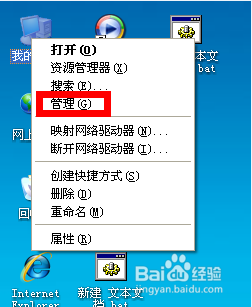
3、在右边出现的服务中,找到“DHCP Clinet”和“DNS Client”,看到这两个服务都是禁用的,如图所示

5、出现“DHCP Client属性”界面,点击上面的“常规”,将“启动类型”改为:自动。当启动类型变为自动时,点击应用
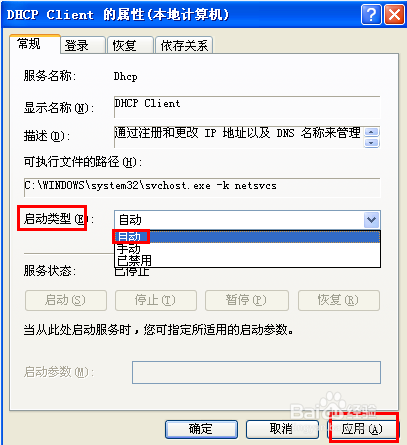
6、将服务状态改成:启动,如图1; 当启动类型为自动,服务状态为启动时,如图2,然后点击确定

7、右键点击“DNS Client”,出现菜单,选择“属性”


9、接着将服务状态改成:启动 当启动类型变为自动,服务状态变为启动时,点击确定

10、这是电脑就能自动获取IP地址上网了,如图所示

